인스타그램에 게시글을 업로드하면서 줄 바꾸기를 안 할 수가 없는데요. 이번에는 아이폰 유저들의 인스타그램 줄 바꾸기 즉, 한 줄 띄기를 소개해 드리겠습니다. 단순 문장의 줄 바꾸기는 엔터를 치면 되는데 그 엔터를 못 찾으시는 분들이 계실 수도 있을 거고요. 기존에 쓰던 글과는 다른 내용으로 한 줄을 띄어서 다른 문단으로 쓰고 싶은 분들, 혹은 해시태그를 한 줄 띄어서 다른 문단에 쓰고 싶은 분들을 위해 준비했습니다.
단축키(텍스트 대치)로 등록해야 하는 이유
SNS은 우리의 삶에 일부가 되어 버린 현실임은 다들 공감하실 거예요. 그래서 많이 하시는 분들은 하루에도 사진이랑 글 몇 개씩 올리는 분들도 있을 텐데 그럴 때마다 인스타그램 줄바꿈 사이트를 이용하거나 다른 곳에서 작성하고 붙이고 하는 일이 참 번거로울 텐데요. 그 시간 줄이면 피드에 사진 1장 더 올릴 수 있잖아요. 우리의 시간은 금입니다.
아이폰에서는 텍스트 대치라고 하는데 여기에 등록해서 언제든지 단축키를 눌러서 줄바꿈이 가능합니다!
이 편리한 아이폰의 기능을 썩힐 수 없죠!
초간단 텍스트 대치 등록
먼저 텍스트 대치 등록하는 방법부터 알려 드릴게요!
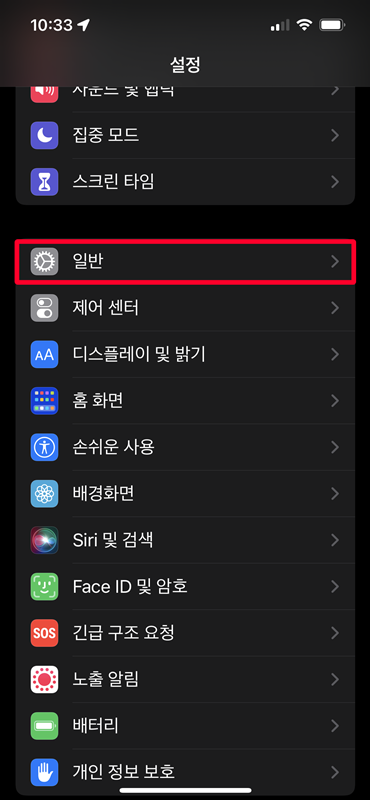
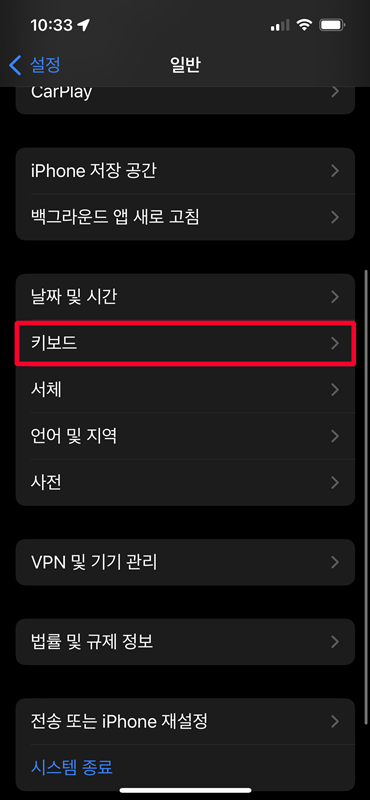
먼저 설정 화면에 들어가서 일반 - 키보드 순으로 들어갑니다.
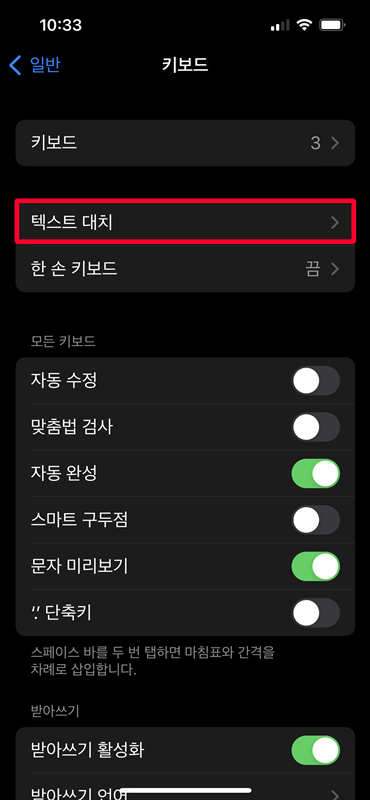

키보드에 들어가면 텍스트 대치가 뜹니다. 눌러서 들어가면 저는 이미 등록한 게 몇 개 있는데 이렇게 뜹니다.
문자나 카톡 칠 때 자주 쓰는 문구들을 많이 저장해 놓는다면 타자 치기가 한결 쉬워집니다.
저는 별로 없네요.ㅋㅋ
우측 상단 +를 눌러서 등록을 합니다.
그리고 화살표 밑에 ' ' 안에 있는 공백을 복사합니다.
↓↓↓↓↓↓↓↓↓↓↓↓↓↓↓↓↓↓↓↓↓↓
'⠀⠀⠀⠀⠀⠀⠀⠀⠀⠀⠀⠀⠀⠀⠀⠀⠀ ' ← 따옴표 안에 있는 걸 복사하세요
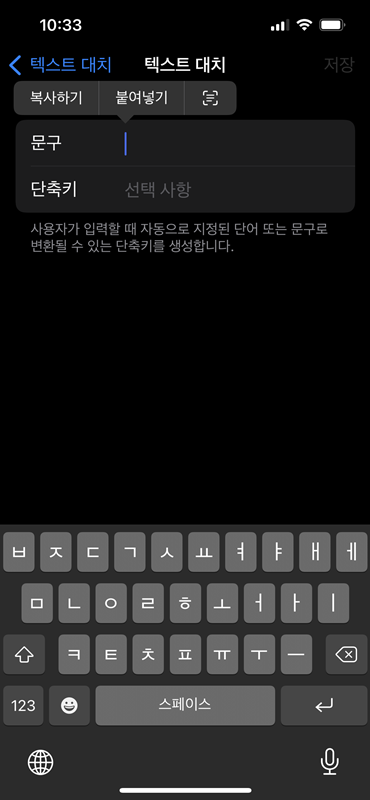
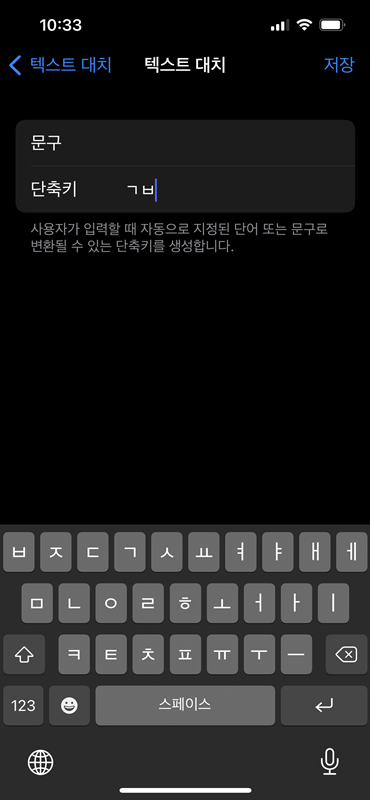
그리고 문구에 위에서 복사한 작은따옴표 안에 있는 공백을 붙여넣기 합니다.
단축키는 본인이 편한 걸로 자유롭게 설정하시면 되고 저는 공백의 자음만 따서 ㄱㅂ으로 설정했습니다.
문구에 공백을 붙여넣기 했기 때문에 아무것도 안 뜨지만 실제로는 공백이 들어가 있습니다.
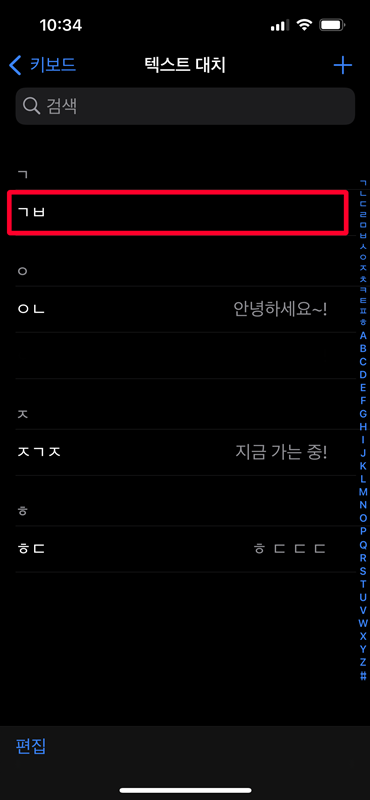
등록을 마치면 이렇게 'ㄱ'란에 새로운 단축키가 등록되었습니다.
인스타그램에 한 줄 띄기 적용하기
자 그럼 사진을 올린 후 문구를 남겨 보기로 하겠습니다.
먼저 쓰고 싶은 문장을 타이핑합니다.
그리고 엔터를 눌러서 줄을 바꿉니다. 단순히 줄을 바꾸는 것은 엔터를 눌러 주면 다음 줄로 넘어갑니다.
그러나 우리는 한 줄을 더 띄우고 싶은 것이니까 엔터를 누른 후에 단축키를 눌러서 공백을 입력하도록 합니다.
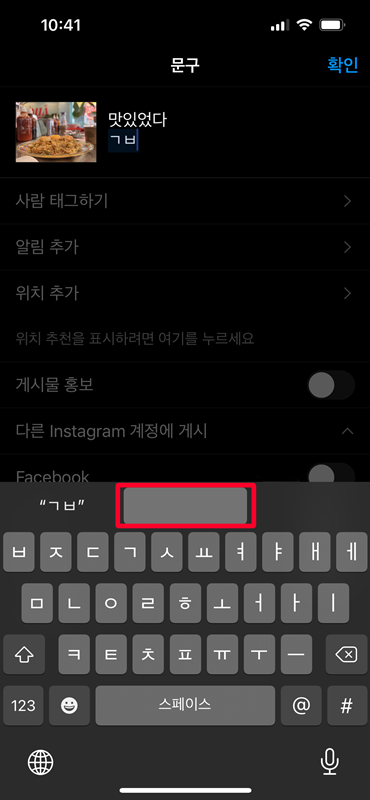
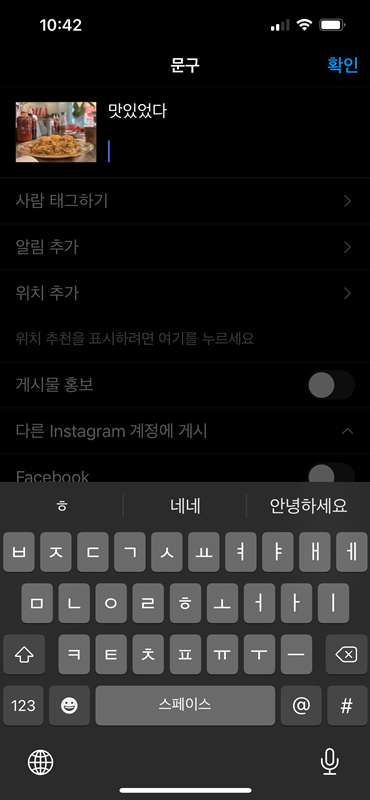
저는 ㄱㅂ으로 등록을 했으니 ㄱㅂ을 입력하면 키보드 화면 위에 등록해 놨던 공백들이 등장합니다. 손으로 터치!
그럼 공백이 입력이 되었고, 엔터를 눌러서 다음 줄로 내립니다.
그럼 위의 우측 화면처럼 한 줄이 띄어지고 다음 줄에 입력할 수 있게 커서가 뜹니다.
다음 줄도 마찬가지입니다.
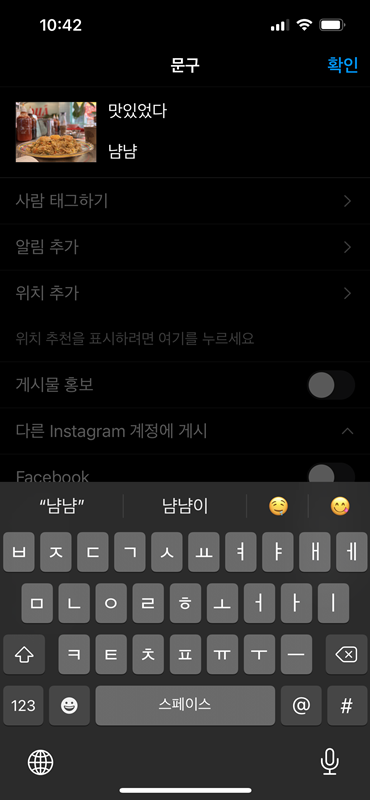
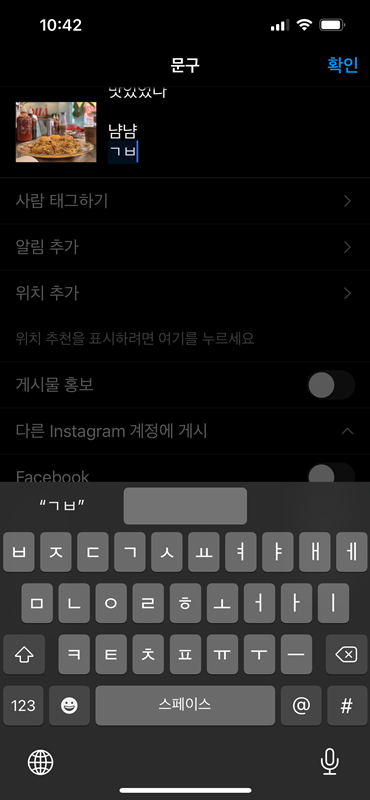
쓰고 싶은 글을 치고 엔터를 누른 후 ㄱㅂ을 입력해 공백이 뜨게 만듭니다.
요약하자면
맛있었다(쓰고 싶은 말) 엔터
ㄱㅂ(단축키) 엔터
냠냠(쓰고 싶은 말) 엔터
ㄱㅂ(단축키) 엔터
낄낄(쓰고 싶은 말)
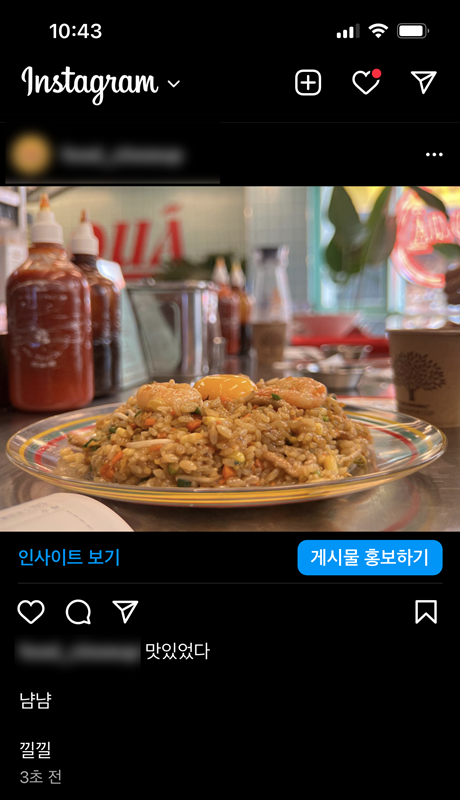
그럼 위와 같이 한 줄씩 떨어진 상태로 등록이 됩니다.
위는 예시로 올린 것이고요~ 한 줄을 띄우고 싶은 문단이 있으면 엔터 후 등록한 단축키 공백을 입력한 후에 다시 엔터를 누르시고 글을 작성하시면 됩니다.
단순 줄 바꿈 - 엔터 찾기
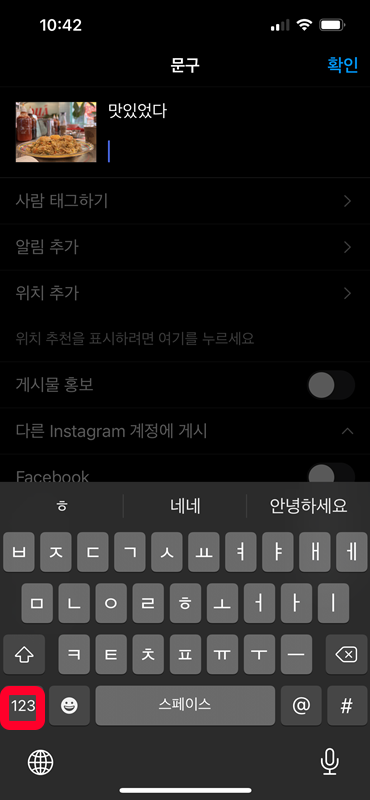
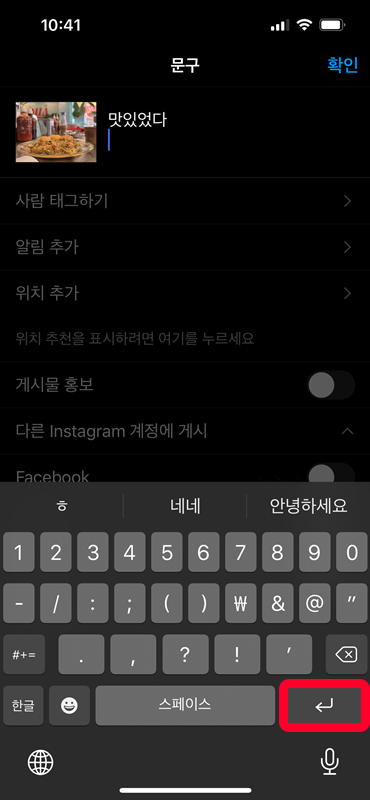
아이폰 키보드는 참 희한하게도 엔터가 뜨는 화면이 있고 안 뜨는 화면이 있다는 것입니다.
이게 어떻게 보면 참 불편한 일이기도 한데요. 방법은 간단합니다.
사진처럼 '123'을 누르면 엔터가 뜹니다. 엔터를 누른 후에 다시 한글을 눌러야 되는 불편함이 있지만 뭐.. 어쩔 수 없죠.
숫자 키보드에서 엔터를 찾을 수 있다는 점!
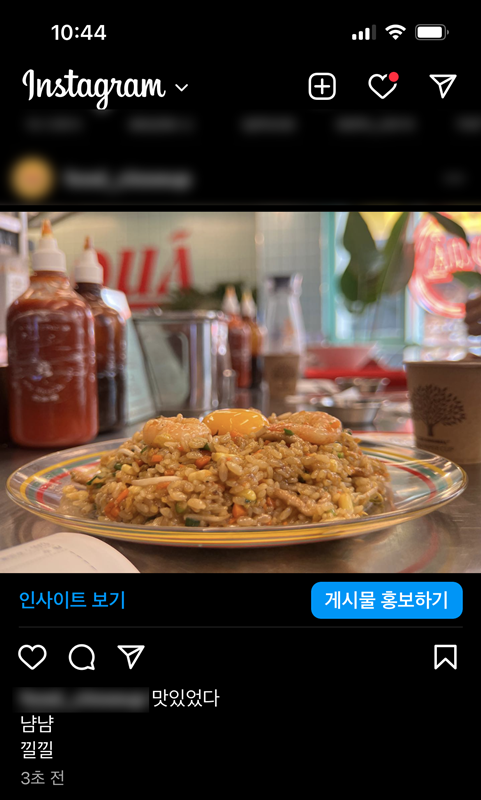
내용을 작성할 때 그냥 엔터만 치면 위 사진처럼 한 줄씩 입력이 됩니다.
정리하자면 그냥 줄 바꿈인 경우에는 엔터를 누르면 되고, 한 줄을 더 띄우고 싶을 때는 위에 복사하고 설정해 둔 공백을 통해서 한 줄을 더 띄울 수 있습니다. 그 외에 인스타그램 이모티콘이나 줄 바꾸기 사이트들도 많이 있으니 사용해 보시고 편한 대로 이용하시면 되겠습니다.
'IT 리뷰' 카테고리의 다른 글
| 인스타그램 단기간에 건강하게 팔로워 늘리는 방법 (0) | 2022.08.12 |
|---|---|
| 삼성 갤럭시 Z폴드4, Z플립4 공개, 스펙 및 변화 (0) | 2022.08.11 |
| 아이폰 비번 풀지 않고 가족 및 친구에게 연락하는 방법(긴급 구조 요청 전화 방법) (0) | 2022.08.03 |
| 아이폰 사진 복구 아주 간단하게 살리기 (0) | 2022.08.01 |
| 아이폰14 출시일은 언제? 미니 단종과 카메라의 큰 변화 (0) | 2022.07.30 |




댓글